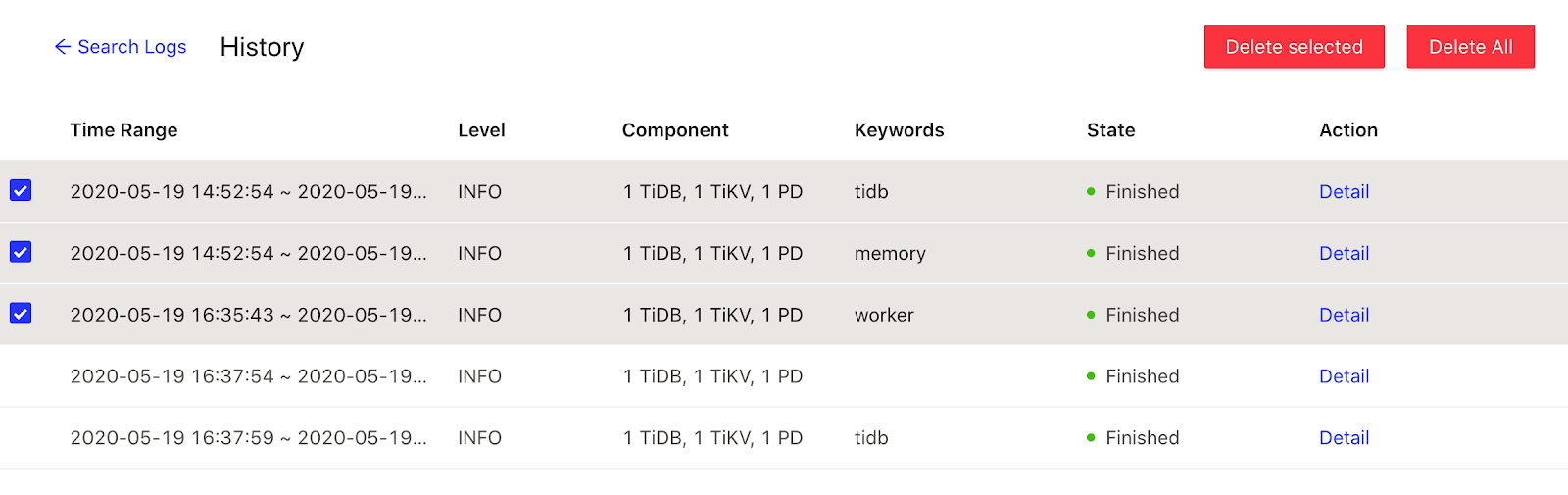TiDB ダッシュボード ログ検索ページ
TiDB ダッシュボードのログ検索ページでは、すべてのノードのログを検索し、検索結果をプレビューしてログをダウンロードできます。
ページにアクセスする
TiDB ダッシュボードにログインした後、[ログの検索] をクリックして、このログ検索ホームページに入ることができます。
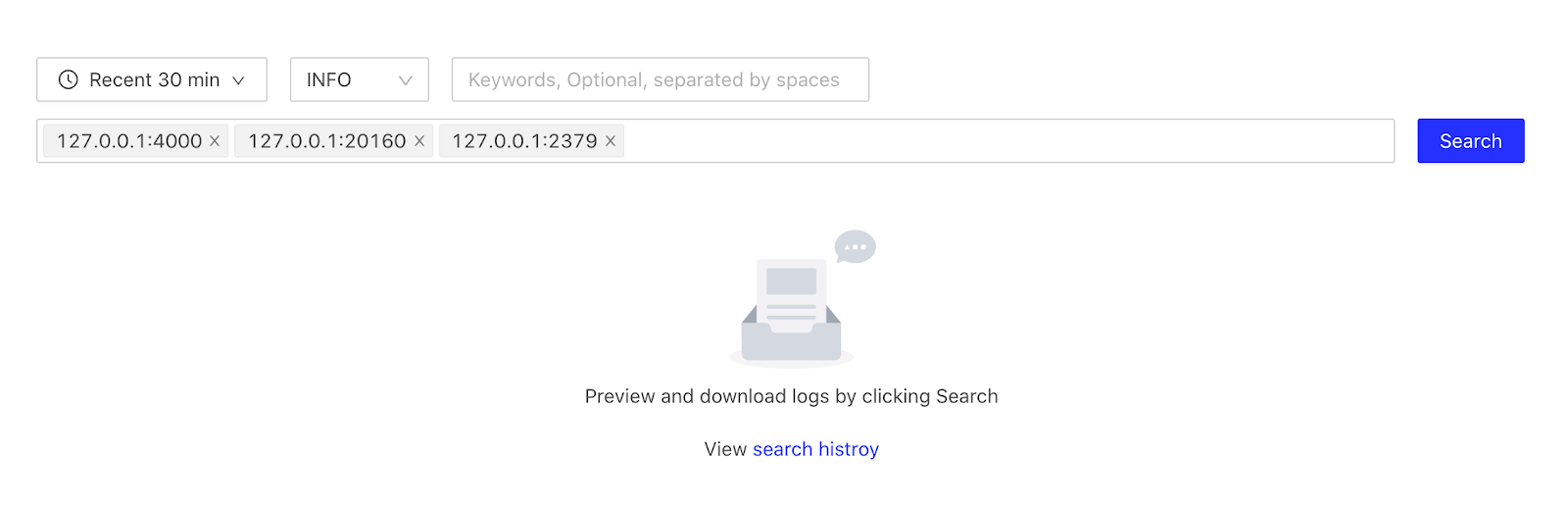
このページには、次の検索パラメータが用意されています。
- 時間範囲: 検索するログの時間範囲を指定します。デフォルト値は最近の 30 分です。
- ログ レベル: 最小ログ レベルを指定します。このログ レベルを超えるすべてのログが検索されます。デフォルト値は
INFOです。 - キーワード: パラメータはオプションであり、その値は任意の正当な文字列にすることができます。複数のキーワードはスペースで区切ります。正規表現がサポートされています (大文字と小文字は区別されません)。
- コンポーネント: 検索するクラスタ コンポーネントを選択します。これは複数選択で空ではありません。デフォルトでは、すべてのコンポーネントが選択されています。
検索ボタンをクリックすると、検索結果の詳細ページに入ります。
検索結果のページ
次の画像は、検索結果のページを示しています。
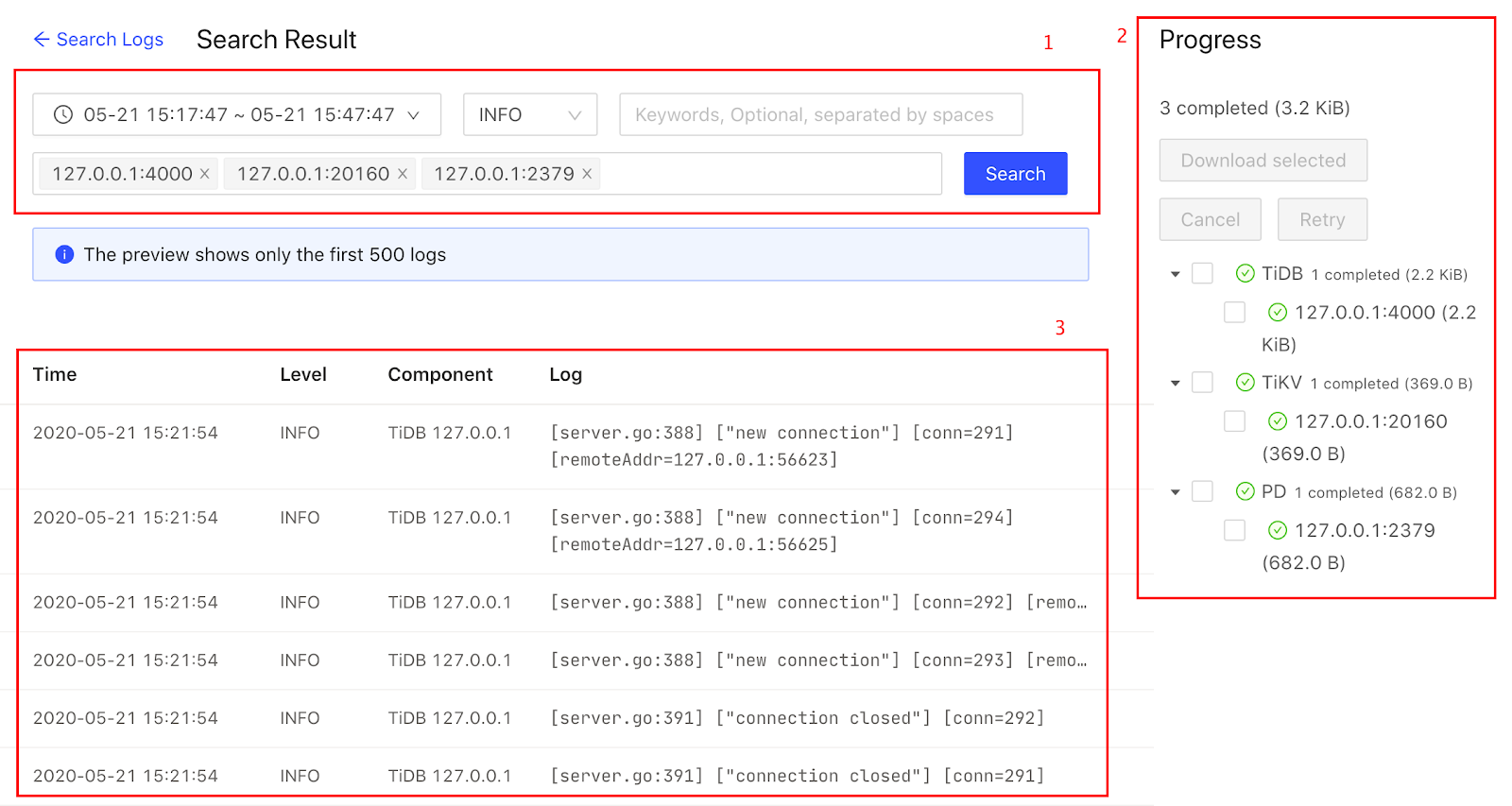
このページは、次の 3 つの領域で構成されています。
- パラメータ オプション (上の画像の領域 1): これらのオプションは、検索ホームページのパラメータ オプションと同じです。ボックス内のパラメータを再選択して、新しい検索を開始できます。
- 進行状況 (上の画像の領域 2): 現在の検索の進行状況が、このページの右側に表示されます。これには、各ノードのログ検索ステータスと統計が含まれます。
- 検索結果 (上の画像の領域 3):
- 時刻: ログが生成された時刻。タイム ゾーンは、フロントエンド ユーザーのタイム ゾーンと同じです。
- レベル: ログ レベル。
- コンポーネント: コンポーネント名とそのアドレスを表示します。
- ログ: ログ時刻とログ レベルを除く、各ログ レコードの本文部分。長すぎるログは自動的に切り捨てられます。行をクリックすると、コンテンツ全体が展開されます。完全なログは最大 512 文字まで表示できます。
ノート:
このページでは、最大 500 件の検索結果をプレビューできます。それらをダウンロードすると、完全な検索結果を取得できます。
検索の進行状況
検索進行状況領域では、ノードでの検索を検索タスクと呼びます。検索タスクには次のステータスがあります。
- 実行中: 検索を開始すると、すべてのタスクが実行中ステータスになります。
- 成功: タスクが完了すると、自動的に成功ステータスになります。この時点で、ログはダッシュボード バックエンドが配置されているローカル ディスクにキャッシュされており、フロントエンドに提供してダウンロードできます。
- 失敗: 検索タスクをキャンセルするか、タスクがエラーで終了すると、タスクは失敗ステータスになります。タスクが失敗すると、ローカルの一時ファイルは自動的に消去されます。
検索の進行状況領域には、次の 3 つのコントロール ボタンがあります。
- Download Selected : このボタンをクリックして、選択したコンポーネントのログをダウンロードし (完了したもののみを選択できます)、tar ファイルを取得します。この tar ファイルを解凍して、1 つ以上の zip ファイルを取得します (各コンポーネントは zip ファイルに対応します)。 zip ファイルを解凍して、ログ テキスト ファイルを取得します。
- キャンセル: このボタンをクリックして、実行中のすべてのタスクをキャンセルします。このボタンは、実行中のタスクがある場合にのみクリックできます。
- 再試行: このボタンをクリックして、失敗したすべてのタスクを再試行します。失敗したタスクがあり、実行中のタスクがない場合にのみ、このボタンをクリックできます。
検索履歴一覧
ログ検索ホームページの[検索履歴をビュー]リンクをクリックして、検索履歴リストのページに入ります。
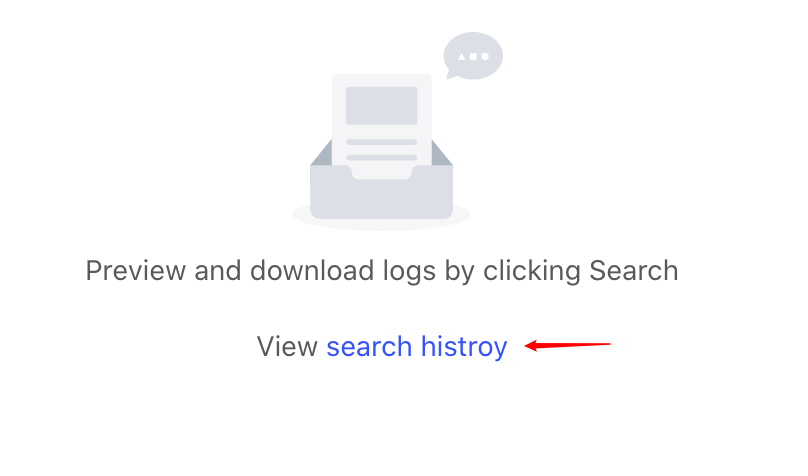
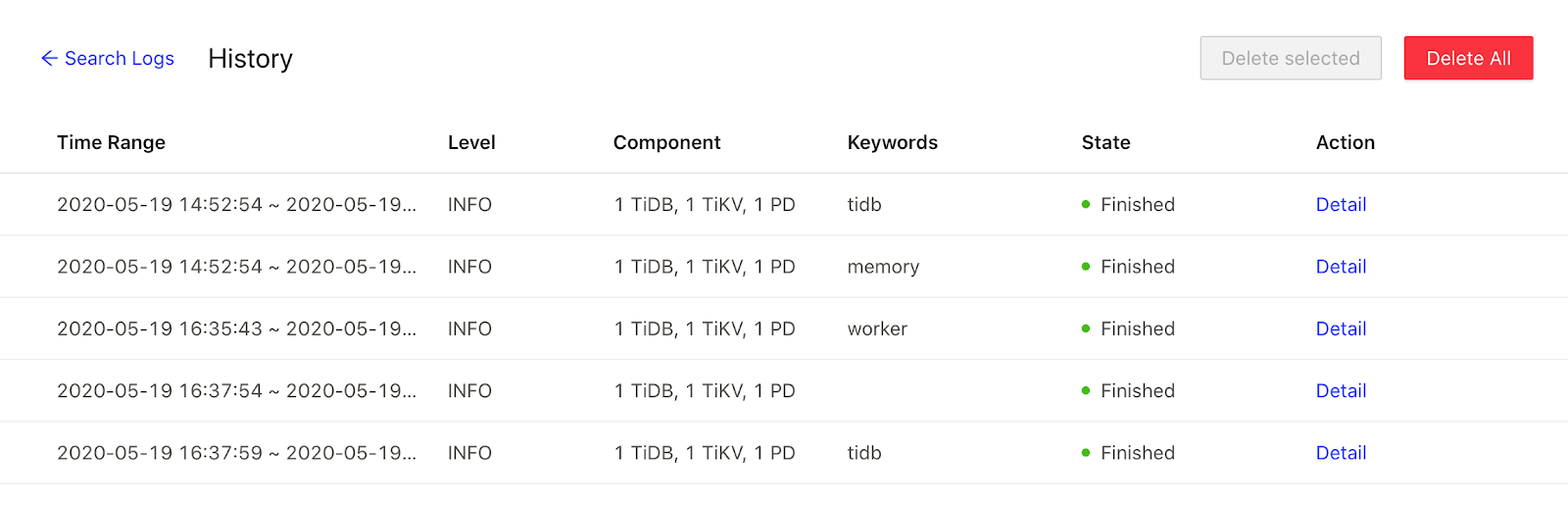
履歴リストには、各検索ログの時間範囲、ログ レベル、コンポーネント、キーワード、および検索ステータスが表示されます。 [アクション] 列の [詳細] リンクをクリックして、検索結果の詳細を表示します。
不要になった検索履歴を削除できます。右上隅にある[すべて削除] をクリックするか、削除する行を選択してから[選択項目を削除] をクリックして履歴を削除します。